
We gaan beginnen.
Heel veel plezier met de les.
Open het alfablad
Venster –dupliceren
We werken op het duplicaat
Effecten – Insteekfilters – Mehdi – Wavy Lab 1.1
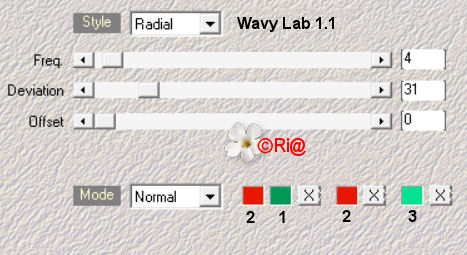
Aanpassen - vervagen – gaussiaanse vervaging – bereik 25
Lagen – dupliceren.
Lagen – nieuwe maskerlaag - uit afbeelding – geen vinkje voor omkeren
Open het masker Narah_Mask_1132
Lagen – samenvoegen – groep samenvoegen
Effecten – randeffecten – sterker accentueren
Effecten – 3D Effecten – slagschaduw
Vert./horiz. 2 – dekking 35 – vervaging 2 – kleur zwart
Mengmodus – bleken
Activeer de onderste laag
Effecten – Insteekfilters – Mehdi – sorting tiles
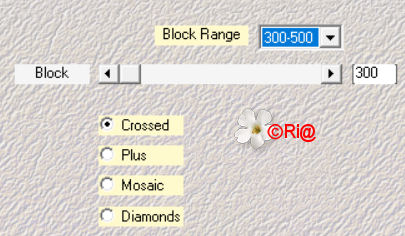
Effecten – afbeeldingseffecten – naadloze herhaling

Selecties – laden/opslaan – Selectie laden uit alfakanaal – open selectie 1
Selecties – laag maken van selectie
Selecties – niets selecteren
Effecten – Insteekfilters – Unlimited – Toadies – Ommadawn.
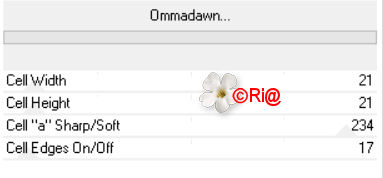
Mengmodus – zacht licht
Activeer de onderste laag
Effecten – Insteekfilters - AP [Lines] – Lines Silverlining
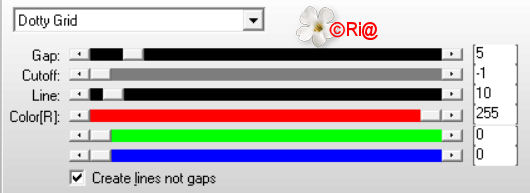
Lagen - dupliceren
Effecten – Insteekfilters – Mehdi – sorting tiles
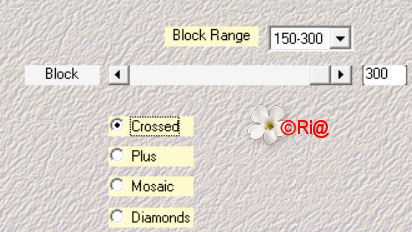
Activeer de bovenste laag
Lagen – nieuwe rasterlaag
Vul de laag met de kleur wit
Lagen – nieuwe maskerlaag - uit afbeelding – geen vinkje voor omkeren
Open het masker MaskerRi@183
Lagen – samenvoegen – groep samenvoegen
Selecties – laden/opslaan – Selectie laden uit alfakanaal – open selectie 2
Druk op de deleteknop van je toetsenbord
Selecties – niets selecteren
Effecten – afbeeldingseffecten – naadloze herhaling
Zie screentje: les265
Mengmodus – bleken
Laagdekking 85
Lagen – nieuwe rasterlaag
Selecties – laden/opslaan – Selectie laden uit alfakanaal – open selectie 3
Vul met de achtergrondkleur
Selecties – wijzigen – inkrimpen – 2 pixels
Vul de selectie met de voorgrondkleur
Effecten – Insteekfilters - Aliën Skin – Eye Candy 5 – Impact – glass
open bij settings 270-holly-glass-Ri@ – oké
Selecties – niets selecteren.
Lagen – dupliceren
Afbeelding – spiegelen
Lagen – samenvoegen – omlaag samenvoegen
Effecten – 3D Effecten – slagschaduw – staat nog goed
Lagen – nieuwe rasterlaag
Selecties – laden/opslaan – Selectie laden uit alfakanaal – open selectie 4
Vul met de kleur wit
Niets – selecteren
Effecten – 3D Effecten – slagschaduw
Vert./horiz. (min) -3 – dekking 40 – vervaging 25 – kleur zwart
Activeer de onderste laag
Effecten – Insteekfilters - Mura’s Meister – Perspective Tiling
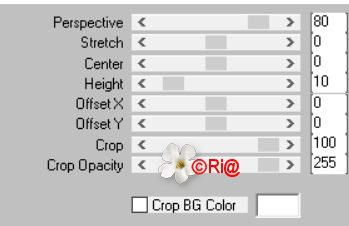
Lagen – schikken – omhoog verplaatsen
Herhaal dit nog twee keer
Effecten – Insteekfilters – Graphic plus – cross shadow –standaard.
Effecten – 3D Effecten – slagschaduw
Vert./horiz. 0 – dekking 60 – vervaging 30 – kleur zwart
Activeer de onderste laag
Lagen – nieuwe rasterlaag
Selecties – laden/opslaan – Selectie laden uit alfakanaal – open selectie 5
Vul met de kleur wit
Selecties – niets selecteren
Mengmodus – overlay
Activeer de bovenste laag
Open je zelf uitgezochte tube
Plaats onderaan en in het midden
Lagen – dupliceren
Aanpassen – vervagen – Gaussiaanse vervaging bereik 10
Aanpassen – vervagen – radiale vervaging
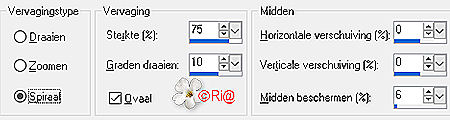
Mengmodus – tegenhouden
Lagen – schikken – omlaag verplaatsen
Activeer de bovenste laag
Open de tube Christmas Tree
Bewerken – kopiëren
Terug naar je afbeelding
Bewerken – plakken als nieuwe laag
Effecten – afbeeldingseffecten – verschuiving
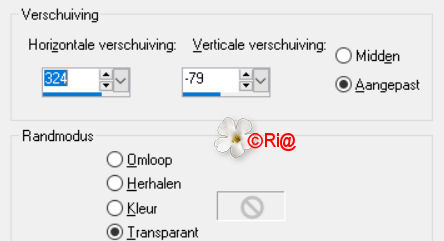
Lagen – samenvoegen – alle lagen samenvoegen
Afbeelding - randen toevoegen – 2 pixels – achtergrondkleur
Afbeelding - randen toevoegen – 2 pixels – voorgrondkleur
Afbeelding - randen toevoegen – 2 pixels – achtergrondkleur
Selecties – alles selecteren
Afbeelding – randen toevoegen – 45 pixels kleur wit
Effecten – 3D Effecten – slagschaduw
Vert./Horiz. 0 – dekking 60 – vervaging 40 – kleur #cb5a24
Selecties – niets selecteren
Open de tube tekst-Holly-Ri@
Bewerken – kopiëren
Terug naar je afbeelding
Bewerken – plakken als nieuwe laag
Plaats bovenaan in de witte rand – zoals mijn voorbeeld
Open de tube deco-holly2
Bewerken – kopiëren
Terug naar je afbeelding
Bewerken – plakken als nieuwe laag
Plaats links bovenaan op de hoek van de rand – zoals mijn voorbeeld
Plaats je naam of watermerk
Lagen – samenvoegen – alle lagen samenvoegen
Afbeelding - randen toevoegen – 1 pixel – achtergrondkleur
Afbeelding – formaat wijzigen – 900 pixels – langste zijden

Dit was het weer.
Ik hoop dat jullie er veel plezier aan beleefd hebben.
Dit is een PSP les van Ria©
Getest door mijn lieve vriendin Vilma.
Bedankt schattie.
Hieronder de mooie uitwerking van haar.
Vilma

Greet

Gerda

Byllina-1

Byllina-2

Colibrix-1

Colibrix-2

Viviane

Claudia

Garances

Franie Margot

Renee

Nicole

Carine

Tesy

Claire

Angie

Mijn speciale dank aan:
Alle makers/sters van de prachtige tubes en maskers
Die ik heb mogen gebruiken voor mijn lesjes.
Ri@ - Psp met Plezier
December 2023

